- Зохиолч Jason Gerald [email protected].
- Public 2024-01-19 22:13.
- Хамгийн сүүлд өөрчлөгдсөн 2025-01-23 12:27.
Виртуал хувийн сүлжээ эсвэл VPN ашиглах нь интернэтээр аялахдаа нүд анихаас хамгаалдаг. Хэрэв та Opera вэб хөтчийг ашигладаг бол хөтөч дээр суурилсан үнэгүй VPN үйлчилгээнд хамрагдах боломжтой. Үүнийг идэвхжүүлэхэд л хангалттай. Энэхүү wikiHow нь Opera, PC, Mac компьютер эсвэл Андройд төхөөрөмж дээр суулгагдсан үнэгүй VPN функцийг хэрхэн идэвхжүүлэхийг танд заадаг. Харамсалтай нь Opera -ийн iPhone/iPad хувилбар нь VPN функцийг дэмжихээ больсон.
Алхам
2 -р арга 1: Opera -ийн Android хувилбарыг ашиглах
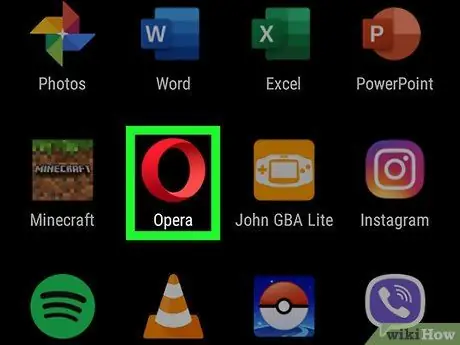
Алхам 1. Төхөөрөмж дээр Opera -ийг нээнэ үү
Энэ хөтөч нь ихэвчлэн хуудас/програмын шүүгээнд байдаг улаан "O" дүрсээр тэмдэглэгдсэн байдаг.
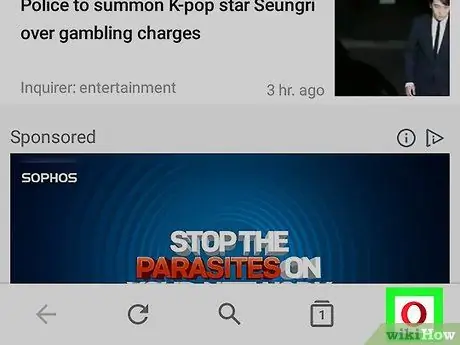
Алхам 2. Улаан "O" дүрс дээр хүрнэ үү
Энэ бол хөтчийн цонхны баруун доод буланд байрлах Opera лого юм. Үүний дараа цэс гарч ирнэ.
Илүү том дэлгэц ашиглаж байгаа бол та "" товчлуур дээр дарах хэрэгтэй болно. ☰"(" Гамбургер "цэсийн товчлуур) дэлгэцийн зүүн дээд буланд байна.
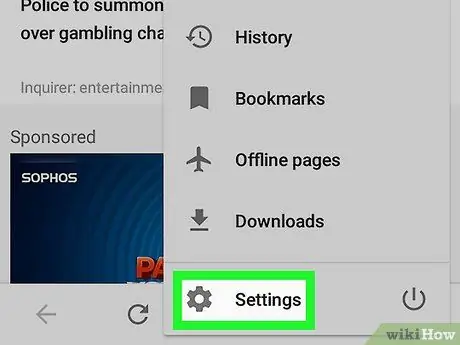
Алхам 3. Цэснээс Тохиргоо дээр дарна уу
Энэ сонголт нь цэсний доод талд байна.
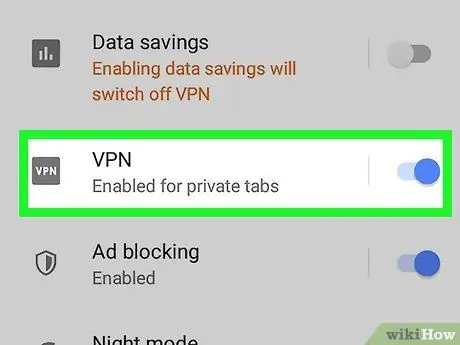
Алхам 4. "VPN" шилжүүлэгчийг асаах эсвэл "асаах" байрлал руу гулсуулна уу
Шилжүүлэгчийн өнгө нь цэнхэр болж хувирах бөгөөд энэ нь хувийн хайлтын цонхыг ашиглаж байхдаа VPN -ээр дамжуулан интернетээр аялах боломжтой болохыг харуулж байна. VPN бүх цонхонд ажиллахын тулд энэ аргыг үргэлжлүүлэн уншиж, дагаж мөрдөөрэй.
Хувийн үзэх цонх нээж, VPN ашиглахын тулд Opera-ийн үндсэн хуудас руу буцаж очоод олон табтай дөрвөлжин дүрс дээр дарж, цэсийн гурван цэг дээр дарж "" -г сонгоно уу. Шинэ хувийн таб ”.
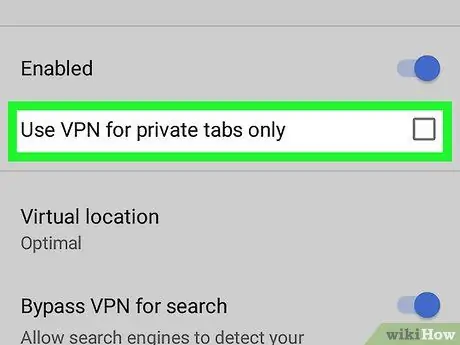
Алхам 5. VPN тохиргоог тохируулна уу
Анхдагч байдлаар Opera нь VPN -ийг зөвхөн хувийн хайлтын горимд ашиглах болно. Хэрэв та VPN ашиглалтын системийг өөрчлөхийг хүсвэл дараах алхмуудыг дагана уу.
- Хүрнэ үү " VPN Гулсагчийн зүүн талд.
- VPN -ийг үргэлж идэвхжүүлэхийн тулд "VPN -ийг зөвхөн хувийн табуудад ашиглах" сонголтыг арилгана уу.
- Opera нь Google, Bing зэрэг хайлтын системд зочлох үед VPN автоматаар идэвхгүй болдог. Энэ нь VPN нь таны вэб урсгалыг өөр газраас (ихэвчлэн гадаадад) ирж байгаа мэт харагдуулдаг тул хайлтын үр дүн зөрчилдөх болно. Хайлтын системийг ашиглаж байх үед VPN -ийг идэвхтэй байлгахын тулд "Хайлтын VPN -ийг тойрч гарах" унтраагуур эсвэл "Off" (саарал) руу шилжүүлээрэй.
2 -р арга 2: Opera -ийг компьютер дээр ашиглах
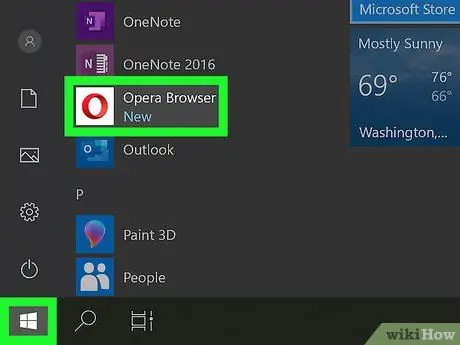
Алхам 1. Компьютер дээр Opera нээнэ үү
Та энэ хөтөчийн дүрсийг Windows компьютер дээрх "Эхлүүлэх" цэснээс, эсвэл MacOS үйлдлийн систем ашиглаж байгаа бол "Програм" хавтаснаас олох боломжтой.
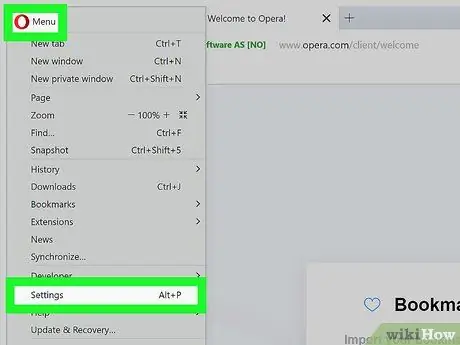
Алхам 2. Хөтчийн тохиргоог нээнэ үү
Компьютерийн үйлдлийн системээс хамааран дагаж мөрдөх шаардлагатай алхамууд өөр өөр байх болно.
- Windows болон Linux: Хөтчийн цонхны зүүн дээд буланд байгаа улаан "O" дүрс дээр дараад "" -г сонгоно уу. Тохиргоо ”.
- MacOS: Цэс дээр дарна уу. Дуурь Дэлгэцийн дээд хэсэгт "товчийг дараад" Сонголтууд ”.
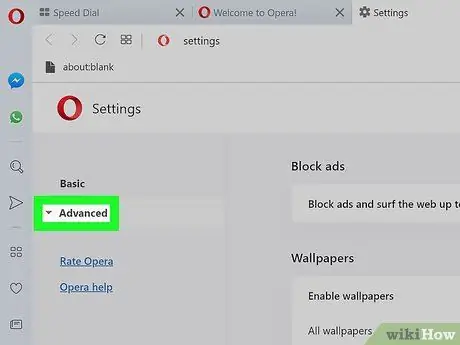
Алхам 3. Нарийвчилсан дээр дарна уу
Энэ нь зүүн талын мөрөнд байна. Цэс дээр хэд хэдэн нэмэлт сонголтууд гарч ирнэ.
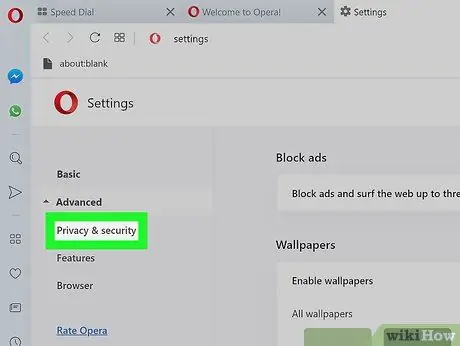
Алхам 4. Нууцлал ба аюулгүй байдал дээр дарна уу
Энэ нь зүүн талын мөрөнд байна.
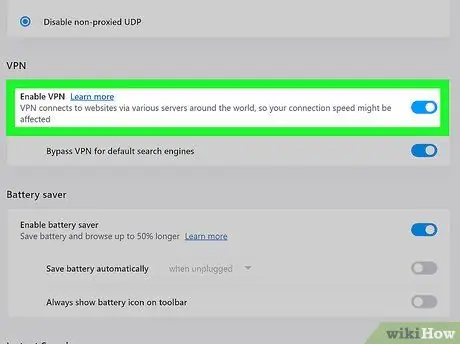
Алхам 5. Дэлгэцийг шударч, VPN идэвхжүүлэхийг сонгоно уу
Энэ сонголт нь "VPN" хэсэгт байна. Хайрцаг дээр тэмдэг тавигдах бөгөөд ингэснээр та VPN функцийг асаах, унтраах боломжтой болно.
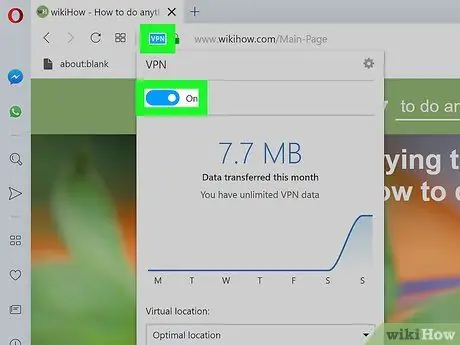
Алхам 6. Шаардлагатай бол VPN -ийг идэвхжүүлэх эсвэл идэвхгүй болгох
Хөтөч дээрээ VPN функцийг оруулсны дараа хаягийн мөрний зүүн талд цэнхэр өнгийн "VPN" тэмдэг гарч ирэх ёстой. VPN попап цонхыг нээхийн тулд товчлуур дээр дарж, дээд хэсэгт байгаа товчлуурыг ашиглан VPN-ийг асаах эсвэл унтраана уу.
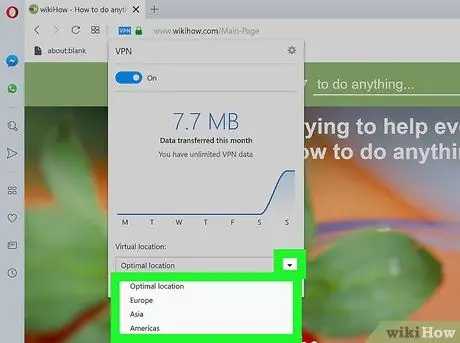
Алхам 7. VPN байршлыг өөрчлөх (заавал биш)
VPN нь таны вэб урсгалыг өөр газраас (ихэвчлэн гадаадад) ирж байгаа мэт харагдуулдаг. Хэрэв та тодорхой улсыг сонгохыг хүсвэл гарч ирэх цонхны доод хэсэгт байрлах "Виртуал байршил" цэс дээр дарж хүссэн улсаа сонгоно уу.
Зөвлөмж
- VPN нь дотоод сүлжээний нууцлалыг нэмэгдүүлэх боломжтой.
- Opera -ийн VPN функцийг хязгаарлалтгүйгээр үнэгүй ашиглах боломжтой.
- VPN идэвхжсэн үед вэбсайтууд таны байршлыг хянах, таны компьютерийг танихад хэцүү байх болно.
- Opera -ийн VPN функц нь вэбсайтуудаас янз бүрийн күүкийг хянах боломжийг хааж болно.
- Таны хөтөч дээрх VPN функцийг ашигласнаар та ижил нийтийн сүлжээнд холбогдсон бусад хэрэглэгчдээс интернет үзэх үйл ажиллагааг хамгаалах боломжтой.






